安装Win11一直卡在连接网络界面怎么办_Win11一直卡在连接网络界面解决办法
来源:zol
时间:2024-05-08 10:51:38 122浏览 收藏
在文章实战开发的过程中,我们经常会遇到一些这样那样的问题,然后要卡好半天,等问题解决了才发现原来一些细节知识点还是没有掌握好。今天golang学习网就整理分享《安装Win11一直卡在连接网络界面怎么办_Win11一直卡在连接网络界面解决办法》,聊聊,希望可以帮助到正在努力赚钱的你。
1.首先单击左下角的跳过,直接跳过进入系统,但它会错过驱动器。
2,然后单击左下角的Win Icon以打开设置。
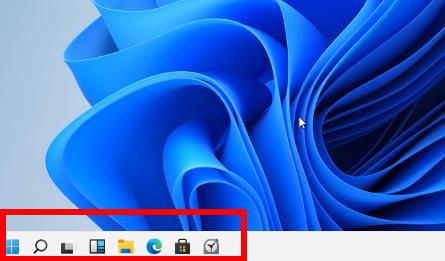
3,然后选择【设备管理器】内部。
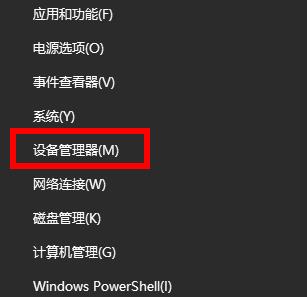
4.进入后,您可以看到【网络适配器】选项,然后单击【输入】。
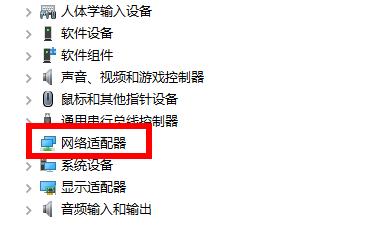
5,右键单击自己的显卡,然后单击【卸载】。
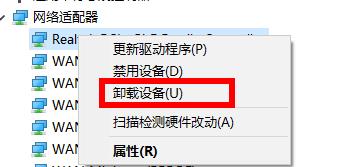
6.卸载完成后重新下载驱动程序。 [驾驶总统下载】
7,最后重新启动计算机可以解决问题。
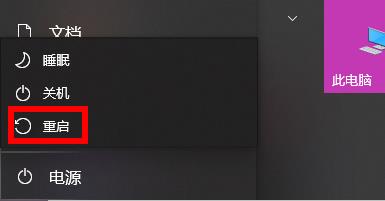
终于介绍完啦!小伙伴们,这篇关于《安装Win11一直卡在连接网络界面怎么办_Win11一直卡在连接网络界面解决办法》的介绍应该让你收获多多了吧!欢迎大家收藏或分享给更多需要学习的朋友吧~golang学习网公众号也会发布文章相关知识,快来关注吧!
声明:本文转载于:zol 如有侵犯,请联系study_golang@163.com删除
相关阅读
更多>
-
501 收藏
-
501 收藏
-
501 收藏
-
501 收藏
-
501 收藏
最新阅读
更多>
-
433 收藏
-
216 收藏
-
284 收藏
-
355 收藏
-
120 收藏
-
225 收藏
-
415 收藏
-
188 收藏
-
147 收藏
-
412 收藏
-
483 收藏
-
400 收藏
课程推荐
更多>
-

- 前端进阶之JavaScript设计模式
- 设计模式是开发人员在软件开发过程中面临一般问题时的解决方案,代表了最佳的实践。本课程的主打内容包括JS常见设计模式以及具体应用场景,打造一站式知识长龙服务,适合有JS基础的同学学习。
- 立即学习 543次学习
-

- GO语言核心编程课程
- 本课程采用真实案例,全面具体可落地,从理论到实践,一步一步将GO核心编程技术、编程思想、底层实现融会贯通,使学习者贴近时代脉搏,做IT互联网时代的弄潮儿。
- 立即学习 516次学习
-

- 简单聊聊mysql8与网络通信
- 如有问题加微信:Le-studyg;在课程中,我们将首先介绍MySQL8的新特性,包括性能优化、安全增强、新数据类型等,帮助学生快速熟悉MySQL8的最新功能。接着,我们将深入解析MySQL的网络通信机制,包括协议、连接管理、数据传输等,让
- 立即学习 500次学习
-

- JavaScript正则表达式基础与实战
- 在任何一门编程语言中,正则表达式,都是一项重要的知识,它提供了高效的字符串匹配与捕获机制,可以极大的简化程序设计。
- 立即学习 487次学习
-

- 从零制作响应式网站—Grid布局
- 本系列教程将展示从零制作一个假想的网络科技公司官网,分为导航,轮播,关于我们,成功案例,服务流程,团队介绍,数据部分,公司动态,底部信息等内容区块。网站整体采用CSSGrid布局,支持响应式,有流畅过渡和展现动画。
- 立即学习 485次学习
